Een van de meest frustrerende fouten die u kunt tegenkomen tijdens het surfen op internet, is het Http 500 Interne server fout. De symptomen die aan de fout zijn gekoppeld, zijn dat de website die u probeert te bezoeken helemaal niet wordt geopend. In plaats daarvan krijgt u de foutpagina te zien.
Het ding om in gedachten te houden met de interne serverfout is dat u er niet veel mee kunt doen, aangezien het een serverfout is en de client er heel weinig mee te maken heeft.
Bovendien is de HTTP 500 - Internal Server Error vaak een algemene term voor iets dat niet functioneert zoals het had moeten zijn op de server van de website.
Er zijn echter een paar dingen die u kunt doen om de fout te omzeilen.
De pagina kan niet worden weergegeven omdat er een interne serverfout is opgetreden
1. Wis browsercache en cookies
Als u uw cachegeheugen en cookies lange tijd niet wist, kan dit verschillende browseproblemen veroorzaken. Om dergelijke problemen te voorkomen, is het het beste om uw cookies en cache elke week of zo te wissen.
Alle browsers hebben een ingebouwde tool waarmee u browsergegevens kunt wissen. Om deze optie te vinden, start u de browser, opent u het zoekvak en typt u 'Cache wissen' en je zou de respectieve optie op het scherm moeten zien.
Hier leest u hoe u dat doet in Edge, de ingebouwde browser van Windows 10:
- Voor de Rand browser, klik op het drie horizontale stippen in de rechterbovenhoek.
- Klik op Geschiedenis gevolgd door te klikken op het Schone geschiedenis link bovenaan.
- Klik op de Gegevens en bestanden in cache en Cookies en opgeslagen websitegegevens. U kunt er ook voor kiezen om te verwijderen Browsegeschiedenis.
- Wees echter voorzichtig bij het klikken op de andere opties, aangezien u mogelijk problemen ondervindt nadat u deze hebt verwijderd Opgeslagen wachtwoorden of Tabbladen die u opzij heeft gezet of onlangs heeft gesloten.
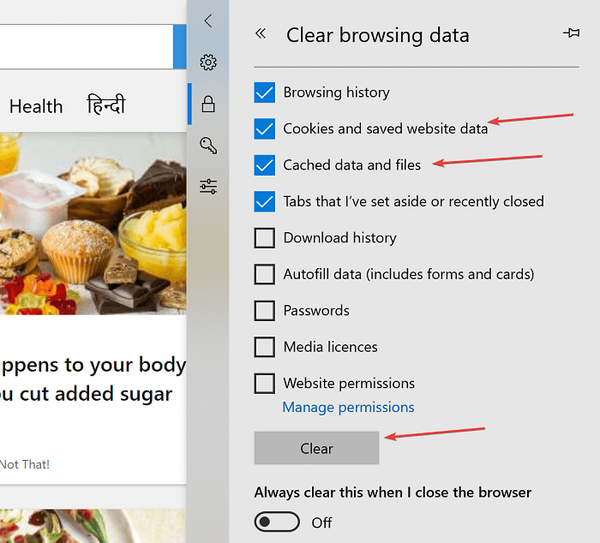
- Klik op de Doorzichtig knop onderaan om de selecties van kracht te laten worden.
- Sluit de browser en start deze opnieuw.
- Herlaad de webpagina waarop de HTTP 500 - Interne serverfout is weergegeven.
2. Neem contact op met de sitebeheerder
Als u deze foutmelding constant krijgt, is het misschien het beste om contact op te nemen met de websitebeheerder en hem het probleem te laten afhandelen, aangezien dit een servergerelateerd probleem is.
3. Los Edge-fouten op
- Type Los problemen op in de Cortana-zoekvak.
- Selecteer Los problemen met instellingen op uit het zoekresultaat.
- In de Los problemen op pagina die wordt geopend, selecteert u Windows Store-app bevindt zich helemaal onderaan.
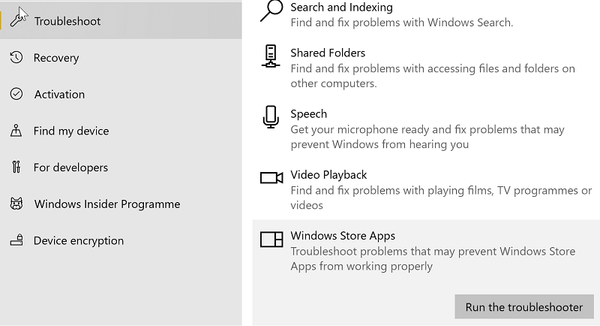
- Volg de instructies op het scherm.
- Het proces zal eventuele problemen met de Edge-browser detecteren en oplossen.
Deze oplossing is natuurlijk alleen geldig als u Edge als uw standaardbrowser gebruikt.
4. Reset uw browser
Houd er rekening mee dat als u uw browser opnieuw instelt, al uw instellingen worden verwijderd, inclusief de startpagina, de standaardzoekmachine, tijdelijke bestanden, en ook al uw browserextensies worden uitgeschakeld..
Meestal bevindt de reset-optie zich onder het gedeelte met geavanceerde instellingen van de instellingen van uw browser.
U kunt als volgt Edge, de eigen browser van Windows 10, resetten:
- Klik op de Begin knop gevolgd door Instellingen > Apps.
- In de Apps en functies pagina, zoek Microsoft Edge.
- Selecteer Geavanceerd opties link.
- In de Microsoft Edge pagina die opent, klik op het Beëindigen knop gevolgd door de Reset.
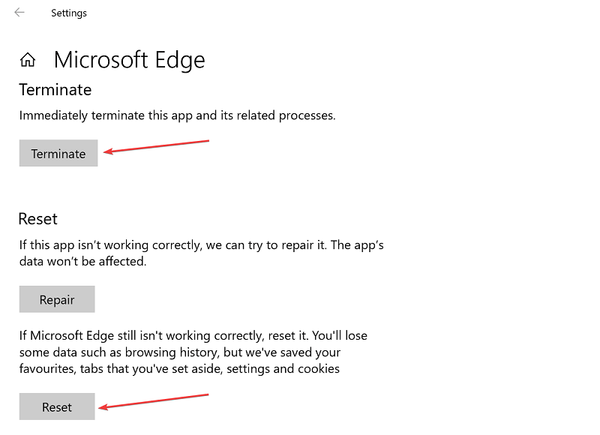
- Start Edge opnieuw en probeer de pagina opnieuw te laden.
5. Verwijder uw browser en installeer deze opnieuw
- Klik op Begin > Instellingen > Apps.
- In de Apps en functies pagina, zoek uw browser en klik erop.
- Klik Verwijderen.
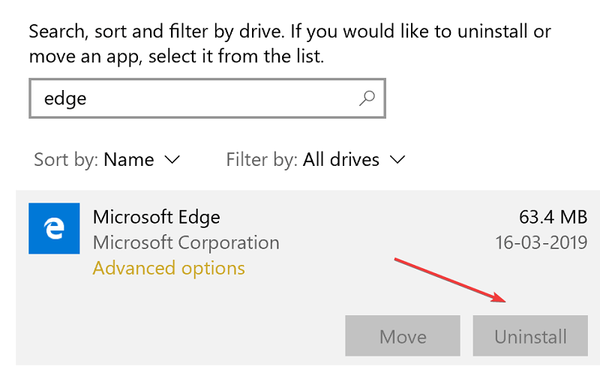
- Download en installeer nu de browser opnieuw.
U kunt ook een andere browser proberen, zoals UR-browser of Opera bijvoorbeeld.
UR Browser is een geweldig Chrome-alternatief, met extra aandacht voor de privacy en beveiliging van gebruikers. Om uw browse-ervaring sneller te maken, wordt UR Browser geleverd met de ingebouwde adblocker.
Daarnaast is er ook een tracking-, phishing- en malwarebescherming, en als je een extra beveiligingslaag nodig hebt, is er een ingebouwde VPN beschikbaar.
FAQ: meer informatie over fout 500
- Wat veroorzaakt interne serverfout 500?
Interne serverfout 500 is een website-gerelateerde fout die wordt veroorzaakt door problemen met de server of het bestandssysteem. Het komt vaak voor in de hoofdmap of de server van uw host.
- Hoe los ik de interne fout 500 op?
Om interne fout 500 op te lossen, laadt u de problematische website opnieuw, wist u uw browsercache en cookies, probeert u een andere browser of neemt u contact op met de websitebeheerder om hen te laten weten dat er een probleem is met de website.
- Wat geeft een 500 HTTP-reactie aan??
De HTTP 500 Internal Server Error geeft aan dat er een onverwacht probleem was met de server die de website host die je probeert te bezoeken en dat de browser geen informatie kan ophalen.
Noot van de redacteur: dit artikel gaat verder op de volgende pagina met meer oplossingen om specifieke interne serverfouten op te lossen. Vergeet niet om onze algemene hub voor probleemoplossing te bookmarken voor meer handige handleidingen.
 Friendoffriends
Friendoffriends



